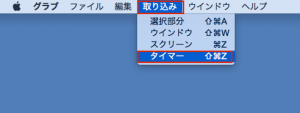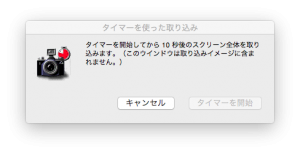この記事は公開されてから1年以上経過しています。情報が古い可能性がありますので十分ご注意ください。
Mac OSXのスクリーンショットはショートカットを用いてデスクトップ全体や任意の画面のみ、影あり・なしなど多彩に撮ることができますが、ショートカットではキーボードやマウスを操作している瞬間のスクリーンショットを撮ることができません(あったらすいません、教えてください…)。
実現方法としては操作を録画するアプリを用いて場面を切り出す方法やタイマーが付いたスクリーンショット専用アプリなどがありますが、ここではOSにバンドルされているアプリ(グラブ.app)を用いて時間差でスクリーンショットを撮る方法を紹介します。Macに精通している方であればご存知かもしれませんが、意外と知られていないようです。
■前提条件
・Mac OSX Yosemite 10.10.5(14F27)
■手順
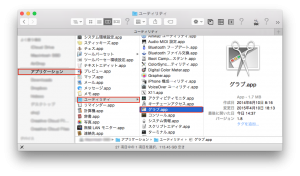
[アプリケーション]->[ユーティリティ]->グラブ.appを探しだして起動します。
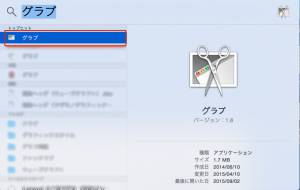
ただ、これだと面倒ですので、Spotlight検索で引っ掛けたほうが早いです。
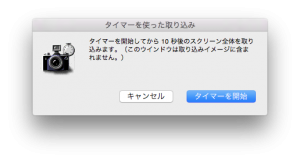
[タイマーを使った取り込み]ダイアログが開いたら、[タイマーを開始]ボタンを押下します。
[adsense]
ボタン押下後10秒経つと表示しているデスクトップ全体のスクリーンショットが撮影されますので、10秒に何らかの操作がベストな状態になるよう調整・準備して待ち構えます。
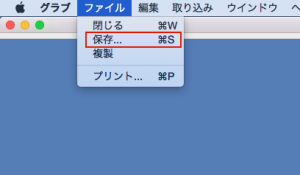
撮影されたスクリーンショットは起動したら[ファイル]->[保存…]でファイルに吐き出すことができます。TIFF形式で保存されますので、必要であればプレビュー.appで開いてPNGやJEPGに書き出しましょう。